
Spotlightを使用してMacでは、役に立たないか無関係なもので結果が乱雑になることがよくあることに気づくでしょう。 Spotlight検索の結果をより正確にしたい場合は、簡単な解決策があります。
Macの例を見てみましょう。 以下では、「11月」を検索すると結果が表示されます。上部に関連するアイテムがいくつかありますが、定義、iTunes Storeで入手できるもの、映画、その他の検索方法で見つけることができるその他のものがあります。

しかし、私たちが本当に見たかったのは、「11月」という単語が含まれているドキュメント、または11月に作成されたドキュメントです。残念ながら、これらは下部またはその近くに表示され、スクロールするにはスクロールして表示する必要があります。
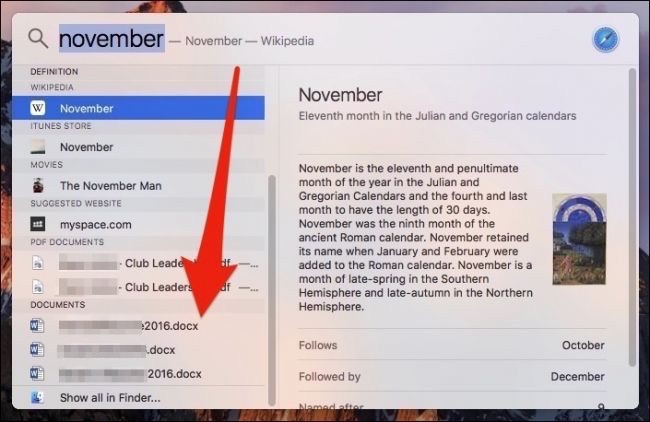
Spotlightの結果を絞り込むために、見たくないものはすべてオフにすることができます。 Spotlight検索を行うときに、おそらくiTunes StoreやおすすめのWebサイトのようなものを最初に考えることはないため、それらの必要性はほとんどありません。
Spotlight検索を微調整するには、システム環境設定を開き、「Spotlight」をクリックします。

Spotlight設定を開いた状態で、検索結果を選択したカテゴリのみに整理できます。

Spotlight検索での結果にしたくないと思われるものをすべてチェックしてチェックを外します

さて、「11月」を検索すると、結果ははるかにタイトで賢明です。メールとメッセージはまだ一番上にありますが、基準に一致するドキュメントは、スクロールすることなく表示できます。

Spotlightの結果を修正することが、優先結果を上から順番に並べることができるなど、全か無かの命題ではなかったとしたら、それはいいことです。
時間をかけて、何が最も効果的かを理解してください。 映画の時間を見たり、単語を定義したりするなど、それほど深刻ではない他のタイプの検索にはいつでもSiriを使用できます。このようにして、Spotlightを使用して重要なものを掘り下げて見つけ、Siriを楽しいもののために保存できます。








